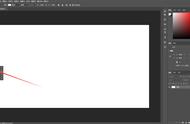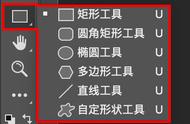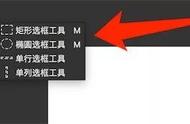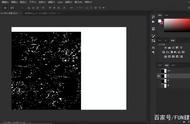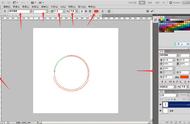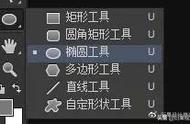18. 从标尺上快速拉参考线
一般我们是怎么新建参考线的呢?【视图】菜单,找到“新建参考线”,选方向,输参数,然后再生成一条新线?
太麻烦了。
其实,你可以直接从从打开的标尺上“拉”一条参考线下来。把鼠标移到垂直或者水平方向的标尺上,按住左键,直接往中间拉,一条参考线就沿着你的鼠标被“拉”出来了。

如果你没有标尺,按Ctrl R就可以把它快速调出来。拉的过程中按住Alt,你还可以快速切换参考线的方向。
19. 快速更换测量单位
关于标尺,还有一个小技巧。
当你在Photoshop中打开一个新文档时,你可以根据你的需要设置测量单位,但是有时候你需要在不同的单位之间切换。

这个单位,之后也是可以去修改的。通常的修改方法是选择首选项里的“单位 & 标尺”选项。
但其实你可以直接右键单击标尺——这时,你可以看到一列下拉的单位,从中挑选你需要的,就可以直接切换。

20. 用脚本模式填充
在PS里,你可以用各种图案来填充选区。选中一块区域,按Shift F5,就可以调出“填充”面板。其中有一项,就是用“图案”来填充。